So aktivieren Sie die Video-Hardwarebeschleunigung im Win10-System
Wie aktiviere ich die Video-Hardwarebeschleunigung im Win10-System? Manchmal habe ich beim Ansehen von Videos das Gefühl, dass das Video sehr hängen bleibt und das Erlebnis nicht sehr gut ist. Die Softwarebeschleunigung in Computern erfordert das Bestehen CPU Der Vorgang ist abgeschlossen CPU-Leistung Unter bestimmten Umständen kann es zu Videostillständen kommen. Dann können wir die Video-Hardwarebeschleunigung aktivieren. Viele Freunde wissen nicht, wie man im Detail vorgeht. Der Herausgeber hat die Tipps zum Aktivieren der Video-Hardwarebeschleunigung im Win10-System zusammengestellt. Wenn Sie interessiert sind, folgen Sie dem Herausgeber und lesen Sie weiter!

Tipps zum Aktivieren der Video-Hardwarebeschleunigung im Win10-System
1. Klicken Sie mit der rechten Maustaste auf [Start] in der unteren linken Ecke des Systemdesktops und klicken Sie im Menü auf [Systemsteuerung].
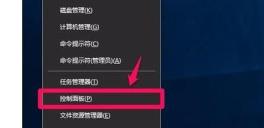
2. Doppelklicken Sie in der sich öffnenden Systemsteuerung mit der linken Taste auf Internetoptionen.
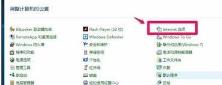
3. Im Fenster „Interneteigenschaften“ klicken wir auf [Erweitert].
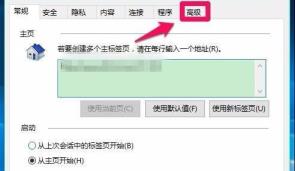
4. Unter Interneteigenschaften – Erweiterte Optionen sehen wir:
Beschleunigte Grafik – Verwenden Sie stattdessen Software-Rendering GPU Aktivieren Sie das Kontrollkästchen davor.
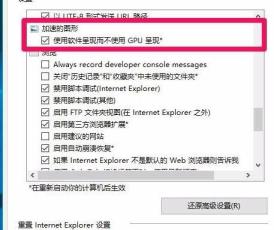
5. Klicken Sie auf: Software-Rendering anstelle von GPU-Rendering verwenden, deaktivieren Sie das vorherige Kontrollkästchen und klicken Sie dann auf: Übernehmen – OK.
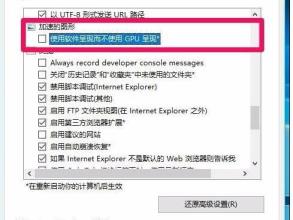
6. Starten Sie den Computer nach Bedarf neu. Klicken Sie mit der rechten Maustaste auf [Start] in der unteren linken Ecke des Systemdesktops, wählen Sie dann [Herunterfahren oder abmelden] und klicken Sie schließlich auf [Neustart].
7. Beim Neustart des Computers werden wir feststellen Computer startet Die Geschwindigkeit hat deutlich zugenommen.
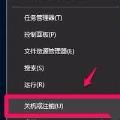
Das Obige ist der gesamte Inhalt von [So aktivieren Sie die Video-Hardwarebeschleunigung im Win10-System – Tipps zum Aktivieren der Video-Hardwarebeschleunigung im Win10-System].
Das obige ist der detaillierte Inhalt vonSo aktivieren Sie die Video-Hardwarebeschleunigung im Win10-System. Für weitere Informationen folgen Sie bitte anderen verwandten Artikeln auf der PHP chinesischen Website!

Heiße KI -Werkzeuge

Undresser.AI Undress
KI-gestützte App zum Erstellen realistischer Aktfotos

AI Clothes Remover
Online-KI-Tool zum Entfernen von Kleidung aus Fotos.

Undress AI Tool
Ausziehbilder kostenlos

Clothoff.io
KI-Kleiderentferner

Video Face Swap
Tauschen Sie Gesichter in jedem Video mühelos mit unserem völlig kostenlosen KI-Gesichtstausch-Tool aus!

Heißer Artikel

Heiße Werkzeuge

Notepad++7.3.1
Einfach zu bedienender und kostenloser Code-Editor

SublimeText3 chinesische Version
Chinesische Version, sehr einfach zu bedienen

Senden Sie Studio 13.0.1
Leistungsstarke integrierte PHP-Entwicklungsumgebung

Dreamweaver CS6
Visuelle Webentwicklungstools

SublimeText3 Mac-Version
Codebearbeitungssoftware auf Gottesniveau (SublimeText3)

Heiße Themen
 Warum stürzt der Chrome-Browser ab? Wie kann das Problem gelöst werden, dass Google Chrome beim Öffnen abstürzt?
Mar 13, 2024 pm 07:28 PM
Warum stürzt der Chrome-Browser ab? Wie kann das Problem gelöst werden, dass Google Chrome beim Öffnen abstürzt?
Mar 13, 2024 pm 07:28 PM
Google Chrome bietet hohe Sicherheit und hohe Stabilität und wird von den meisten Nutzern geliebt. Einige Benutzer stellen jedoch fest, dass Google Chrome abstürzt, sobald sie es öffnen. Was ist los? Möglicherweise sind zu viele Tabs geöffnet oder die Browserversion ist zu alt. Schauen wir uns die detaillierten Lösungen unten an. Wie kann das Absturzproblem von Google Chrome gelöst werden? 1. Schließen Sie einige unnötige Tabs. Wenn zu viele offene Tabs vorhanden sind, versuchen Sie, einige unnötige Tabs zu schließen. Dies kann die Ressourcenbelastung von Google Chrome wirksam verringern und die Möglichkeit eines Absturzes verringern. 2. Aktualisieren Sie Google Chrome. Wenn die Version von Google Chrome zu alt ist, führt dies auch zu Abstürzen und anderen Fehlern. Es wird empfohlen, Chrome auf die neueste Version zu aktualisieren. Klicken Sie oben rechts auf [Anpassen und steuern]-[Einstellungen].
 So lösen Sie einen Pycharm-Absturz
Apr 25, 2024 am 05:09 AM
So lösen Sie einen Pycharm-Absturz
Apr 25, 2024 am 05:09 AM
Zu den Lösungen für PyCharm-Abstürze gehören: Überprüfen Sie die Speichernutzung und erhöhen Sie das Speicherlimit von PyCharm. Überprüfen Sie die Plug-Ins und deaktivieren Sie die Hardwarebeschleunigung für Hilfe.
 Ist es ein Verstoß, die Videos anderer Leute auf Douyin zu posten? Wie werden Videos ohne Rechtsverletzung bearbeitet?
Mar 21, 2024 pm 05:57 PM
Ist es ein Verstoß, die Videos anderer Leute auf Douyin zu posten? Wie werden Videos ohne Rechtsverletzung bearbeitet?
Mar 21, 2024 pm 05:57 PM
Mit dem Aufkommen von Kurzvideoplattformen ist Douyin zu einem unverzichtbaren Bestandteil des täglichen Lebens eines jeden geworden. Auf TikTok können wir interessante Videos aus aller Welt sehen. Manche Leute posten gerne die Videos anderer Leute, was die Frage aufwirft: Verstößt Douyin gegen das Posten der Videos anderer Leute? In diesem Artikel wird dieses Problem erörtert und Ihnen erklärt, wie Sie Videos ohne Rechtsverletzung bearbeiten und Probleme mit Rechtsverletzungen vermeiden können. 1. Verstößt es gegen Douyins Veröffentlichung von Videos anderer Personen? Gemäß den Bestimmungen des Urheberrechtsgesetzes meines Landes stellt die unbefugte Nutzung der Werke des Urheberrechtsinhabers ohne die Erlaubnis des Urheberrechtsinhabers einen Verstoß dar. Daher stellt das Posten von Videos anderer Personen auf Douyin ohne die Erlaubnis des ursprünglichen Autors oder Urheberrechtsinhabers einen Verstoß dar. 2. Wie bearbeite ich ein Video ohne Urheberrechtsverletzung? 1. Verwendung von gemeinfreien oder lizenzierten Inhalten: Öffentlich
 Was soll ich tun, wenn ein WPS-Formular langsam reagiert? Warum bleibt das WPS-Formular hängen und reagiert langsam?
Mar 14, 2024 pm 02:43 PM
Was soll ich tun, wenn ein WPS-Formular langsam reagiert? Warum bleibt das WPS-Formular hängen und reagiert langsam?
Mar 14, 2024 pm 02:43 PM
Was soll ich tun, wenn ein WPS-Formular sehr langsam reagiert? Benutzer können versuchen, andere Programme zu schließen oder die Software zu aktualisieren, um den Vorgang auszuführen. Lassen Sie diese Website den Benutzern sorgfältig erklären, warum das WPS-Formular langsam reagiert. Warum reagiert die WPS-Tabelle langsam? 1. Schließen Sie andere Programme: Schließen Sie andere laufende Programme, insbesondere solche, die viele Systemressourcen beanspruchen. Dies kann WPS Office mit mehr Rechenressourcen versorgen und Verzögerungen und Verzögerungen reduzieren. 2. WPSOffice aktualisieren: Stellen Sie sicher, dass Sie die neueste Version von WPSOffice verwenden. Durch das Herunterladen und Installieren der neuesten Version von der offiziellen WPSOffice-Website können einige bekannte Leistungsprobleme behoben werden. 3. Reduzieren Sie die Dateigröße
 Empfohlener Android-Emulator, der flüssiger ist (wählen Sie den Android-Emulator, den Sie verwenden möchten)
Apr 21, 2024 pm 06:01 PM
Empfohlener Android-Emulator, der flüssiger ist (wählen Sie den Android-Emulator, den Sie verwenden möchten)
Apr 21, 2024 pm 06:01 PM
Es kann Benutzern ein besseres Spiel- und Nutzungserlebnis bieten. Ein Android-Emulator ist eine Software, die die Ausführung des Android-Systems auf einem Computer simulieren kann. Es gibt viele Arten von Android-Emulatoren auf dem Markt, deren Qualität jedoch unterschiedlich ist. Um den Lesern bei der Auswahl des für sie am besten geeigneten Emulators zu helfen, konzentriert sich dieser Artikel auf einige reibungslose und benutzerfreundliche Android-Emulatoren. 1. BlueStacks: Hohe Laufgeschwindigkeit und ein reibungsloses Benutzererlebnis. BlueStacks ist ein beliebter Android-Emulator. Es ermöglicht Benutzern das Spielen einer Vielzahl mobiler Spiele und Anwendungen und kann Android-Systeme auf Computern mit extrem hoher Leistung simulieren. 2. NoxPlayer: Unterstützt mehrere Eröffnungen und macht das Spielen angenehmer. Sie können verschiedene Spiele in mehreren Emulatoren gleichzeitig ausführen
 Wie kann man mit dem Posten von Videos auf Douyin Geld verdienen? Wie kann ein Neuling mit Douyin Geld verdienen?
Mar 21, 2024 pm 08:17 PM
Wie kann man mit dem Posten von Videos auf Douyin Geld verdienen? Wie kann ein Neuling mit Douyin Geld verdienen?
Mar 21, 2024 pm 08:17 PM
Douyin, die nationale Kurzvideoplattform, ermöglicht uns nicht nur, in unserer Freizeit eine Vielzahl interessanter und neuartiger Kurzvideos zu genießen, sondern gibt uns auch eine Bühne, um uns zu zeigen und unsere Werte zu verwirklichen. Wie kann man also Geld verdienen, indem man Videos auf Douyin veröffentlicht? Dieser Artikel wird diese Frage ausführlich beantworten und Ihnen dabei helfen, mit TikTok mehr Geld zu verdienen. 1. Wie kann man mit dem Posten von Videos auf Douyin Geld verdienen? Nachdem Sie ein Video gepostet und eine bestimmte Anzahl an Aufrufen auf Douyin erreicht haben, haben Sie die Möglichkeit, am Werbe-Sharing-Plan teilzunehmen. Diese Einkommensmethode ist eine der bekanntesten unter Douyin-Benutzern und stellt auch für viele YouTuber die Haupteinnahmequelle dar. Douyin entscheidet anhand verschiedener Faktoren wie Kontogewicht, Videoinhalt und Publikumsfeedback, ob Möglichkeiten zum Teilen von Werbung bereitgestellt werden sollen. Die TikTok-Plattform ermöglicht es Zuschauern, ihre Lieblingsschöpfer durch das Versenden von Geschenken zu unterstützen.
 Wie veröffentliche ich Xiaohongshu-Videowerke? Worauf sollte ich beim Posten von Videos achten?
Mar 23, 2024 pm 08:50 PM
Wie veröffentliche ich Xiaohongshu-Videowerke? Worauf sollte ich beim Posten von Videos achten?
Mar 23, 2024 pm 08:50 PM
Mit dem Aufkommen von Kurzvideoplattformen ist Xiaohongshu für viele Menschen zu einer Plattform geworden, auf der sie ihr Leben teilen, sich ausdrücken und Traffic gewinnen können. Auf dieser Plattform ist die Veröffentlichung von Videoarbeiten eine sehr beliebte Art der Interaktion. Wie veröffentlicht man also Xiaohongshu-Videoarbeiten? 1. Wie veröffentliche ich Xiaohongshu-Videowerke? Stellen Sie zunächst sicher, dass Sie einen Videoinhalt zum Teilen bereit haben. Sie können zum Fotografieren Ihr Mobiltelefon oder eine andere Kameraausrüstung verwenden, Sie müssen jedoch auf die Bildqualität und die Klarheit des Tons achten. 2. Bearbeiten Sie das Video: Um die Arbeit attraktiver zu gestalten, können Sie das Video bearbeiten. Sie können professionelle Videobearbeitungssoftware wie Douyin, Kuaishou usw. verwenden, um Filter, Musik, Untertitel und andere Elemente hinzuzufügen. 3. Wählen Sie ein Cover: Das Cover ist der Schlüssel, um Benutzer zum Klicken zu bewegen. Wählen Sie ein klares und interessantes Bild als Cover, um Benutzer zum Klicken zu bewegen.
 So posten Sie Videos auf Weibo, ohne die Bildqualität zu komprimieren_So posten Sie Videos auf Weibo, ohne die Bildqualität zu komprimieren
Mar 30, 2024 pm 12:26 PM
So posten Sie Videos auf Weibo, ohne die Bildqualität zu komprimieren_So posten Sie Videos auf Weibo, ohne die Bildqualität zu komprimieren
Mar 30, 2024 pm 12:26 PM
1. Öffnen Sie zunächst Weibo auf Ihrem Mobiltelefon und klicken Sie unten rechts auf [Ich] (wie im Bild gezeigt). 2. Klicken Sie dann oben rechts auf [Zahnrad], um die Einstellungen zu öffnen (wie im Bild gezeigt). 3. Suchen und öffnen Sie dann [Allgemeine Einstellungen] (wie im Bild gezeigt). 4. Geben Sie dann die Option [Video Follow] ein (wie im Bild gezeigt). 5. Öffnen Sie dann die Einstellung [Video-Upload-Auflösung] (wie im Bild gezeigt). 6. Wählen Sie abschließend [Originalbildqualität] aus, um eine Komprimierung zu vermeiden (wie im Bild gezeigt).





